Плюси iPhone 14: відкрийте для себе 10 цікавих прихованих функцій

Ось десять найкрутіших прихованих функцій iPhone 14 Pro та iPhone 14 Pro Max: від увімкнення/вимкнення звуку до екстреного супутникового SOS тощо.
Телефони Apple Pro пропонують деякі апаратні переваги перед аналогами без Prop, наприклад більші екрани та кращі камери. Якщо ви нещодавно придбали iPhone 14 Pro або iPhone 14 Pro Max, ви можете знайти безліч прихованих функцій, від звуку ввімкнення/вимкнення до екстреного супутникового виклику SOS тощо.
Перегляньте відео та прочитайте, щоб дізнатися про десять прихованих функцій iPhone 14 Pro та iPhone 14 Pro Max, які вам сподобаються, а також про те, як їх увімкнути та використовувати.
1. Увімкніть звук увімкнення/вимкнення живлення

Щоб почути звук, коли ви вмикаєте/вимикаєте телефон, перейдіть у «Налаштування» → «Спеціальні можливості» → «Аудіо/відео», а потім перемістіть перемикач «Увімкнути та вимкнути звук» у положення «Увімк.».
Тепер пристрій відтворюватиме різні звуки під час увімкнення та вимкнення живлення. Звук відтворюється безпосередньо перед вимкненням телефону та відразу після його ввімкнення – це зручно, якщо ви не впевнені, що ваш iPhone повністю вимкнувся.
2. Налаштуйте постійний дисплей
У «Налаштуваннях» → «Дисплей і яскравість» → «Завжди включений дисплей» ви можете налаштувати роботу дисплея iPhone 14 Pro. За замовчуванням перемикач Always On Display увімкнено, тому шпалери на екрані блокування тьмяніють, коли телефон неактивний.

Вимкніть, щоб вимкнути дисплей, коли телефон неактивний. Ви можете вибрати, чи відображатимуться сповіщення та шпалери на екрані блокування, коли активна функція Always On. Вимкнення обох створить мінімалістичний екран блокування лише з поточним часом і віджетами, що трохи заощадить заряд батареї.
3. Багатозадачність із двома видами діяльності на Динамічному острові
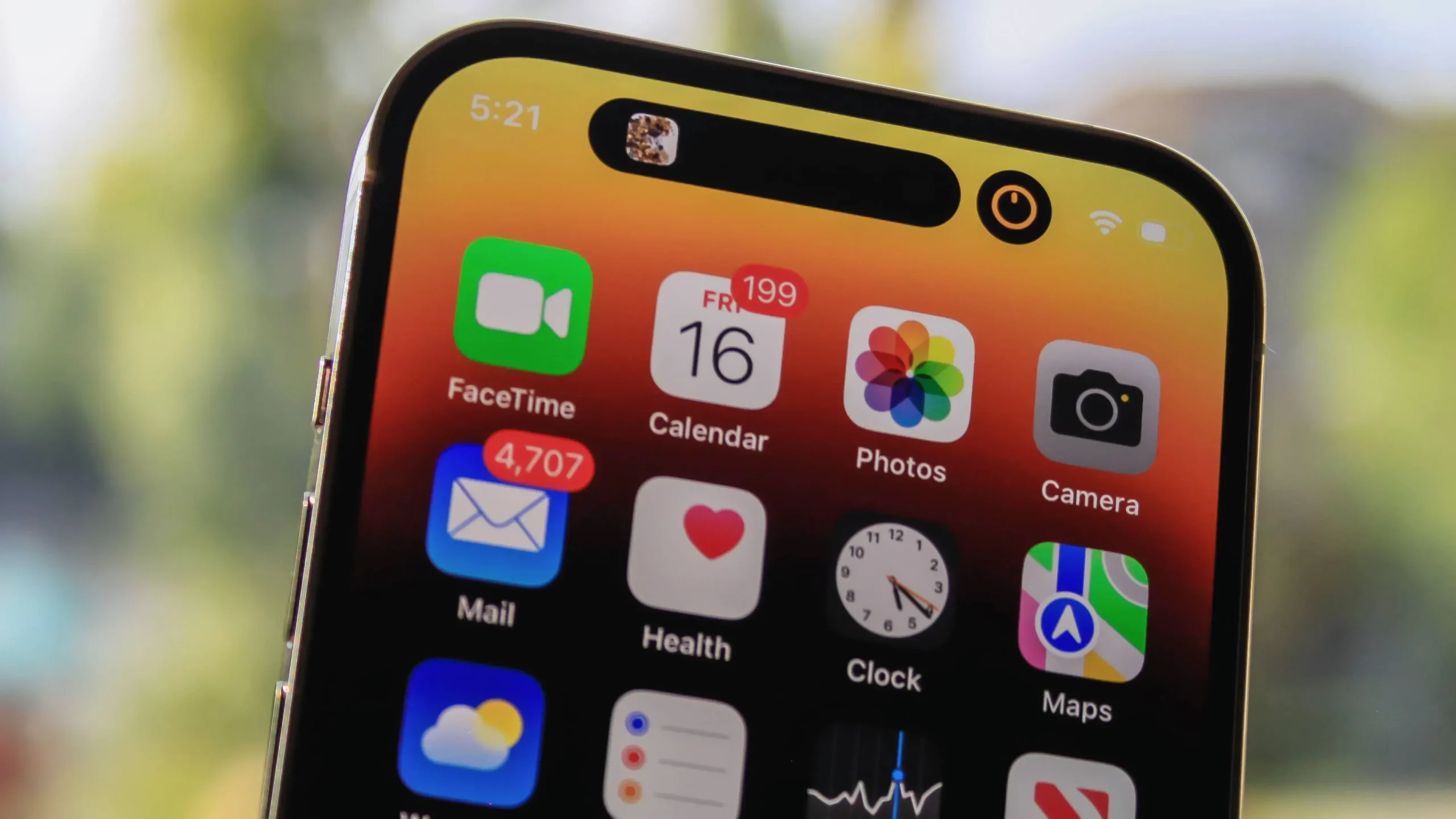
Dynamic Island може розміщувати дві програми одночасно. Наприклад, якщо ви відтворюєте пісню в програмі «Музика», а потім перемикаєтеся в програму «Годинник» і запускаєте таймер, динамічний острів розділиться на дві частини: ваш таймер у меншому колі праворуч і ваша музика в таблетці. фігурна область зліва. Менша підказка з’являється щоразу, коли на Dynamic Island працює програма, а потім запускається друга.
4. Взаємодійте з динамічним островом
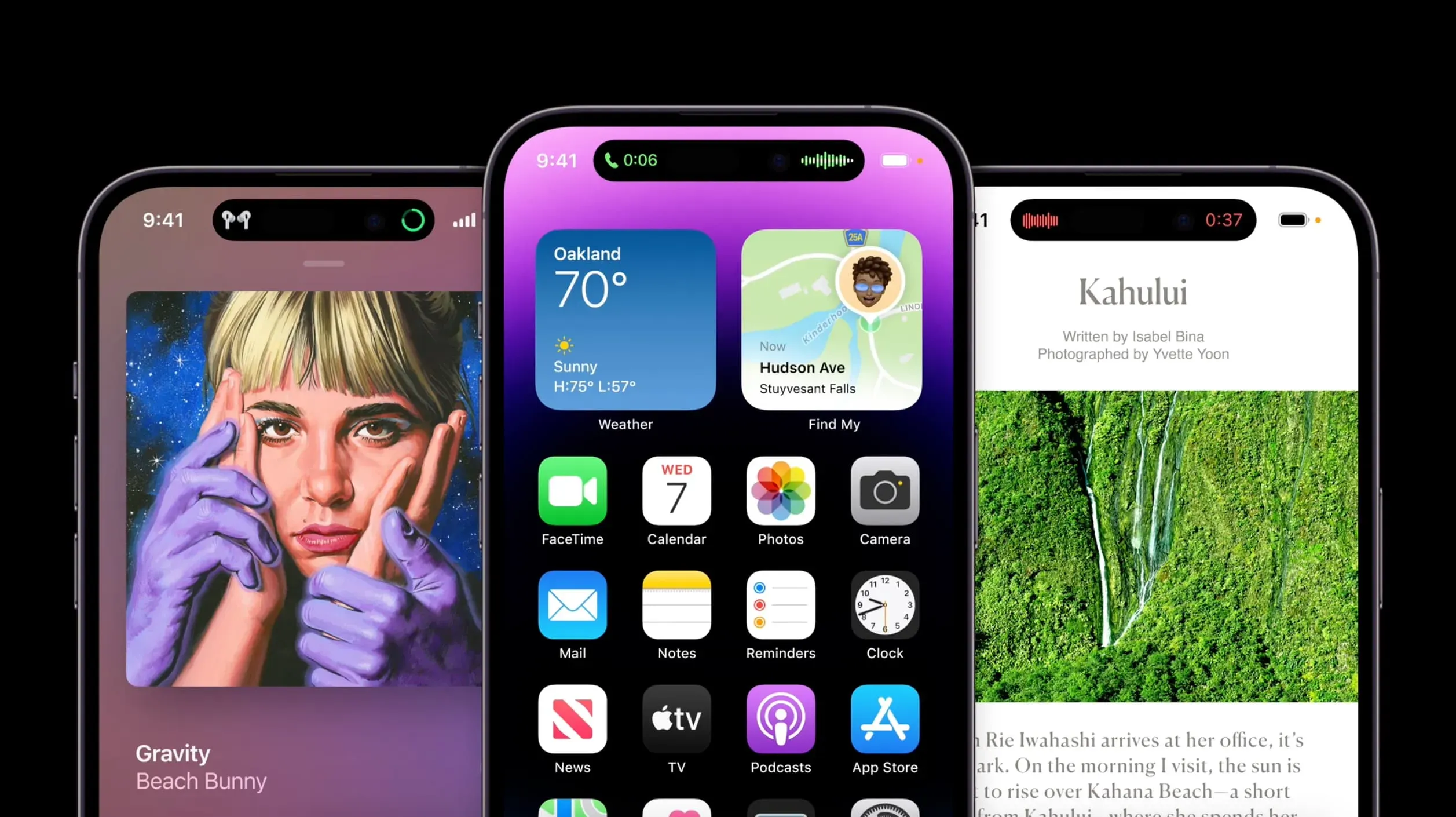
Під час виконання дії на динамічному острові натисніть і утримуйте будь-де на динамічному острові, щоб відкрити додаткові елементи керування. Наприклад, під час прослуховування музики ця дія розгорне елементи керування відтворенням, обкладинку альбому та повзунок. Якщо у вас є таймер, розширені елементи керування дозволяють скасувати або призупинити його.
5. Відмовтеся від будь-чого з динамічного острова

Ви не можете назавжди вимкнути динамічний острів, але ви можете негайно вимкнути будь-яку взаємодію чи анімацію, провівши або вийшовши на ньому.
Це призупинить анімацію та зменшить динамічну область острова до стандартного розміру. Так, наприклад, ви можете легко вимкнути пульсуючу червону точкову анімацію в Dynamic Island під час використання функції запису екрана, доки ви не припините запис.
6. Знімайте стабільне відео в режимі дії.
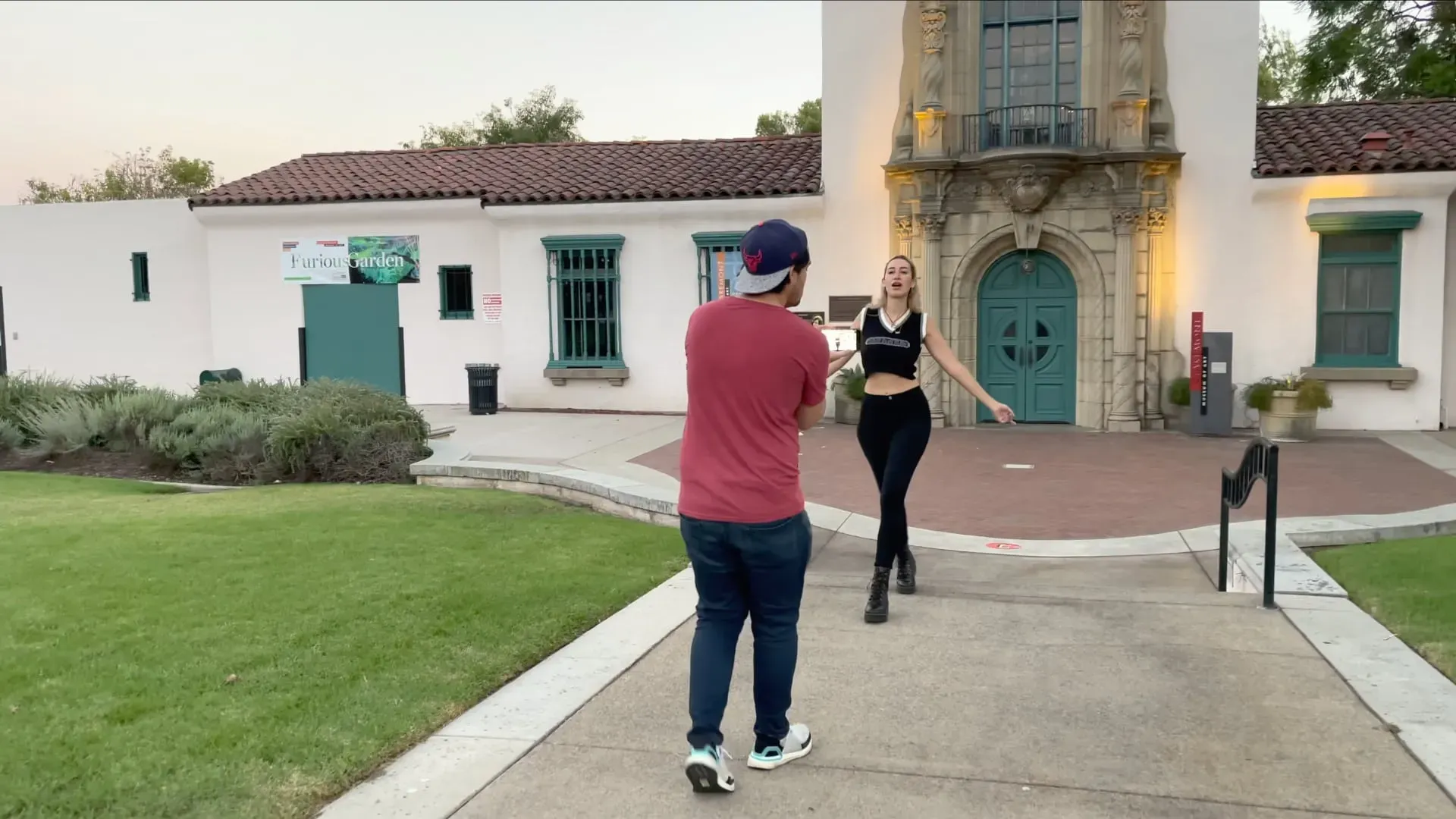
Якщо ви не використовуєте підвіс, функція «Режим дії» в додатку «Камера» допоможе вам знімати більш стабільне відео, але вам доведеться змиритися з агресивним кадруванням — режим зйомки знімає у 1080p або 2,8k зі швидкістю до 60 кадрів в секунду (тому для вас немає відео в режимі 4K Action Mode, вибачте!). Проведіть пальцем по відео в програмі «Камера» та торкніться значка «Режим дії» у верхньому лівому куті, який нагадує раннер.
Для отримання хороших результатів ця функція потребує багато світла. Ви побачите «Потрібно більше світла» в додатку Камера, якщо буде надто темно. У разі використання режиму дії при слабкому освітленні ввімкніть перемикач Режим дії при слабкому освітленні в меню Налаштування → Камера. Це зменшить стабілізацію для оптимізації менш яскравих сцен.
7. Увімкніть на вулиці максимальну яскравість

OLED-дисплей iPhone є найяскравішим мобільним екраном Apple із типовою яскравістю 1000 ніт. iOS збільшить яскравість дисплея до 1200 ніт під час перегляду HDR-відео (щоб припинити цю поведінку, вимкніть перемикач «Full HDR View» у налаштуваннях → Фотографії).
Ваш iPhone 14 також здатний досягати максимальної яскравості 2000 ніт, але лише якщо iOS налаштовано на автоматичне регулювання яскравості – перейдіть у «Налаштування» → «Спеціальні можливості» → «Розмір дисплея та тексту» та увімкніть перемикач «Автояскравість» унизу.
Тепер, коли ви перебуваєте надворі, і під прямим сонячним світлом важко побачити, що на екрані, iOS збільшує яскравість. Пікова яскравість 2000 ніт не є стабільною, тому ви можете помітити падіння яскравості через кілька хвилин.
8. Подивіться, як працює Emergency SOS через супутник
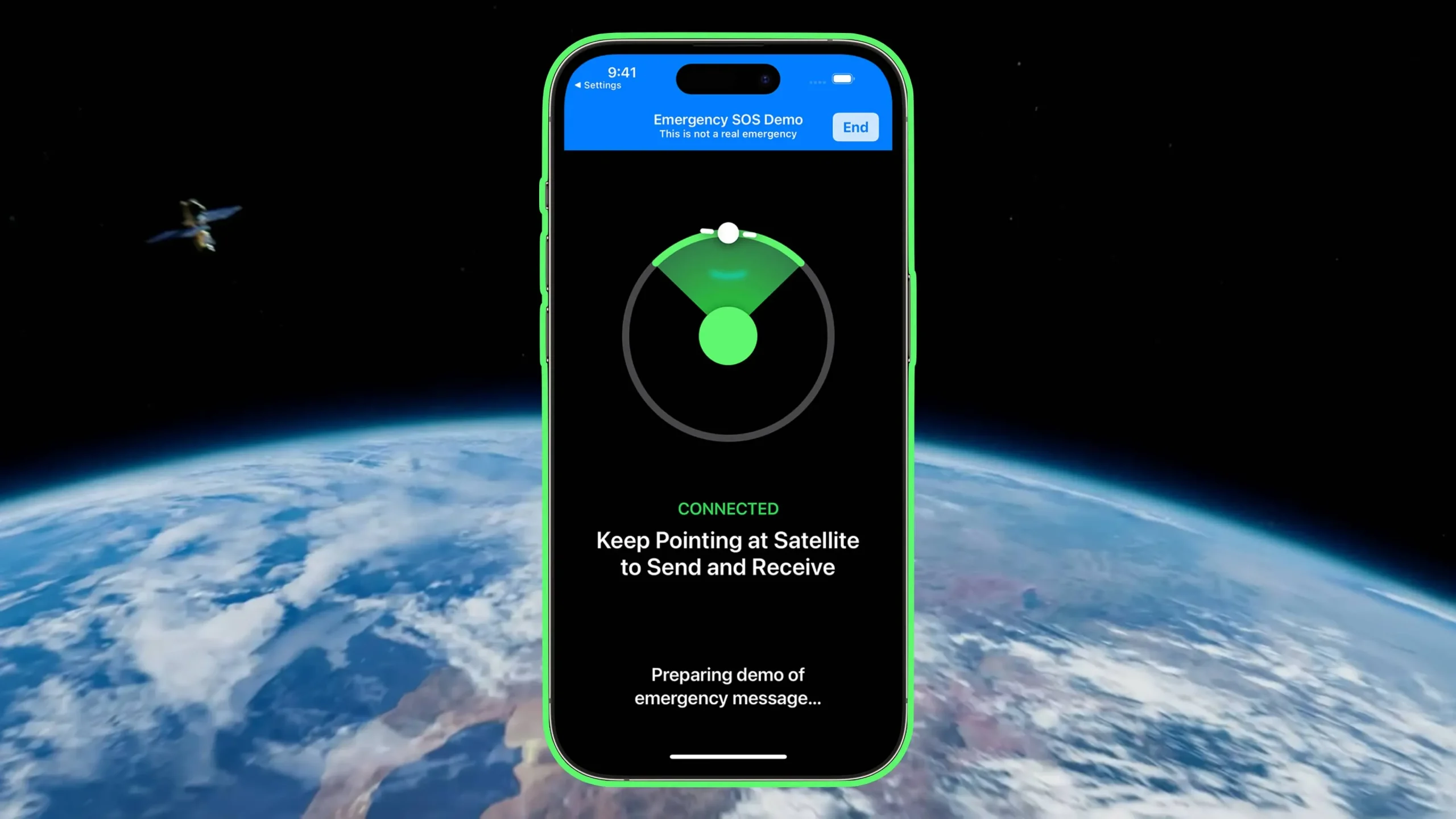
Сімейство iPhone 14 забезпечує супутникове підключення для повідомлень 911 і оновлення вашого місцезнаходження в додатку Find My. Ця функція автоматично активується, коли ви намагаєтеся скористатися функцією екстреного виклику SOS у зоні, де немає доступних стільникових мереж або мереж Wi-Fi. Ви також можете спробувати це, не викликаючи екстрених служб.
Для цього перейдіть у «Налаштування» → «Екстрений SOS» і виберіть «Спробувати демо» внизу, якщо ви живете в одному з регіонів, де підтримується екстрений SOS-дзвінок через супутник. Якщо ви не бачите цю опцію, функція недоступна у вашому регіоні.
9. Увімкніть фотозйомку 48 Мп

Ваш iPhone 14 Pro має 48-мегапіксельну камеру, але iOS використовує програму Камера за замовчуванням для зйомки 12-мегапіксельних фотографій. Він використовує метод об’єднання пікселів, який об’єднує чотири пікселі в один для покращення світлочутливості зображень.
Щоб отримати зображення з роздільною здатністю 48 Мп, перейдіть у «Параметри» → «Камера» → «Формати» та ввімкніть Apple ProRAW у розділі «Зйомка фотографій», а потім встановіть роздільну здатність ProRAW на 48 МП. Тепер ви побачите індикатор RAW у верхньому правому куті програми Камера, який можна перемикати, коли ви хочете зробити фотографії 48 Мп.
Програма Stock Photos і сторонні програми, як-от Darkroom, дозволяють редагувати зображення RAW. Однак кожне 48-мегапіксельне зображення ProRAW займатиме близько 75 мегабайт пам’яті, або 25 мегабайт для 12-мегапіксельних фотографій ProRAW, у порівнянні з двома мегабайтами або менше для звичайних 12-мегапіксельних фотографій HEIFF (High Efficiency).
Ви можете робити лише 48-мегапіксельні фотографії за допомогою основної камери. Нічний режим, спалах і макрознімки завжди зберігаються з роздільною здатністю 12 мегапікселів.
10. Кінематографічний режим оновлено до роздільної здатності 4K.
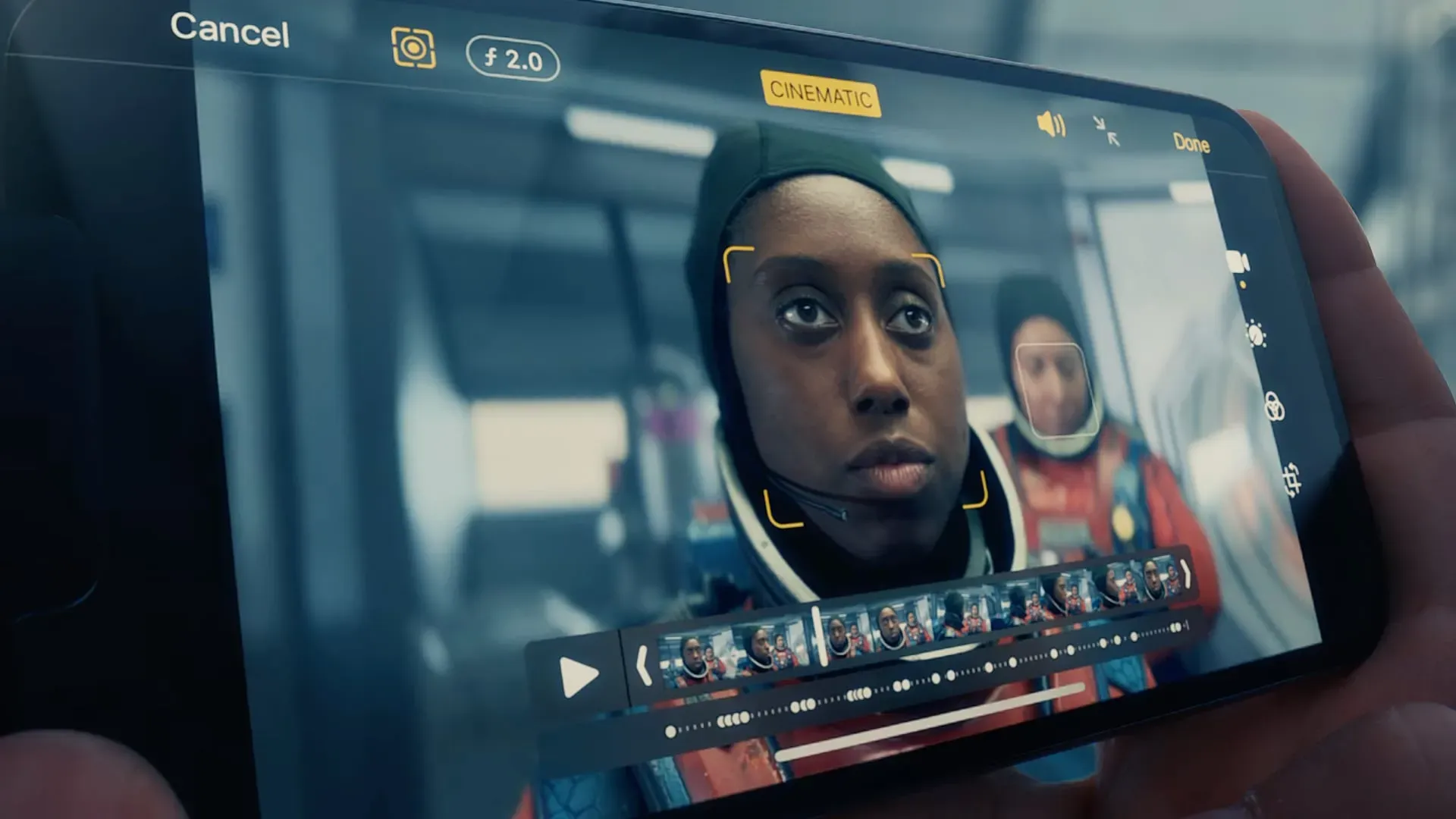
Кінематографічний режим дебютував на iPhone 13 Pro як спосіб зйомки відео з кінематографічним ефектом глибини різкості. Щоб скористатися нею, просто проведіть пальцем до Cinematic у програмі Камера та почніть записувати відео. Ваш iPhone динамічно фокусуватиметься на самому передньому об’єкті, але потім ви зможете налаштувати фокус у програмі Stock Photos.
Нові телефони підтримують кінематографічний режим від 1080p до 4K. Щоб налаштувати роздільну здатність кінематографічного режиму, перейдіть у «Налаштування» → «Камера» → «Кінематографічний запис», а потім виберіть 1080p HD зі швидкістю 30 кадрів в секунду, 4K зі швидкістю 24 кадри в секунду та 4K зі швидкістю 30 кадрів в секунду.
Які ваші улюблені функції iPhone 14 Pro?
Це одні з найкрутіших і недооцінених функцій, доступних у сімействі iPhone 14. Для більшості з них потрібні моделі Pro, але деякі, як-от екстрений SOS через супутник, доступні на звичайних моделях і моделях Pro. Деякі з перелічених функцій, як-от звук увімкнення/вимкнення, також можуть бути доступні на старих моделях iPhone.
Які ваші улюблені приховані функції на iPhone 14 або iPhone 14 Pro? Не забудьте повідомити нас, поділившись у розділі коментарів нижче.



Залишити відповідь